Как ускорить серверную часть WordPress — пошаговое руководство 2022
Опубликовано: 2021-05-17Это руководство шаг за шагом научит вас тому, как ускорить работу серверной части WordPress . Ее также называют панелью администратора WordPress или приборной панелью WordPress.
Может быть неприятно иметь медленную панель инструментов, поскольку это резко снижает уровень вашей производительности при работе на вашем веб-сайте. Обычно ваши плагины и темы могут вызывать такие проблемы, а также любые проблемы с базой данных, которые могут возникнуть у вас.
Увеличение скорости вашего бэкенда также может повысить скорость всего вашего сайта, поскольку все взаимосвязано. Это руководство охватывает все темы, которые вам нужны, чтобы получить максимальную скорость от вашего сайта.
Шаг 1 – Выберите подходящего провайдера веб-хостинга
Большинство проблем с серверной частью вызваны вашим провайдером веб-хостинга или конфликтом плагинов на вашем веб-сайте. По этой причине убедитесь, что вы размещаете свой веб-сайт на доверенном сервере, чтобы обеспечить наилучшие результаты. Мы используем и рекомендуем HostArmada, когда речь идет о хостинге WordPress.
Шаг 2 — Проверьте скорость вашего сайта
Второй шаг — протестировать и сравнить время загрузки всего вашего сайта. Если ваш сайт загружается дольше 3 секунд, то ваш интерфейс также требует оптимизации. Для тестирования скорости вашего сайта вы можете использовать следующие инструменты:
- GTMetrix
- Инструменты пингдома
GTMetrix дает вам рекомендации о том, как вы можете улучшить скорость на основе производительности вашего сайта.
Также важно ознакомиться с нашим полным руководством по оптимизации скорости WordPress для получения более подробной информации о том, как вы можете увеличить скорость всего вашего веб-сайта.
Вы также можете нанять наших веб-разработчиков и профессиональных экспертов по WordPress в Labinator, чтобы они сделали всю работу за вас. У нас есть уникальная услуга, посвященная оптимизации скорости. Проверьте это, нажав здесь.
Шаг 3 — Защитите свой сайт
Проблемы с безопасностью веб-сайта также могут вызвать проблемы со скоростью. Вот почему крайне важно защитить свой веб-сайт перед отладкой настроек, тем или плагинов.
Ознакомьтесь с нашим полным руководством по безопасности WordPress или наймите нас, чтобы мы сделали всю работу за вас. Мы предлагаем полную специализированную службу безопасности WordPress , которая позаботится обо всем этом.
Шаг 4. Проверьте свою сеть на наличие проблем с подключением
Если время загрузки вашего веб-сайта медленное только на вашем терминале, проблема может быть связана с вашим интернет-соединением. Обязательно проверьте скорость интернета , чтобы исключить эту возможность.
Шаг 5 – Выберите правильную тему
Выбранная вами тема WordPress должна быть адаптивной, доступной, проверенной, хорошо закодированной, многофункциональной, элегантной, настраиваемой, оптимизированной для SEO, дружественной к AMP и, конечно же, чрезвычайно легкой и быстрой. Работа по поиску темы, удовлетворяющей всем этим условиям, может быть сложной из-за огромного количества доступных тем на рынке.
Темы WordPress по умолчанию от Automattic, как правило, быстрые, но, к сожалению, им не хватает современных функций и параметров настройки, которые нужны большинству веб-сайтов.
Если вы ищете тему, которая обеспечит вашему веб-сайту максимально возможную скорость, сохраняя при этом все необходимые функции, загляните на нашу торговую площадку WordPress .
Шаг 6 — Удалите ненужные темы и плагины
– Удалите все неиспользуемые темы, кроме последней темы WordPress по умолчанию.
– Просмотрите список плагинов и убедитесь, что вы удалили все плагины, которые не используете.
Шаг 7 – Удалите неиспользуемые медиафайлы
Медиафайлы, такие как изображения, видео, документы и другие файлы, занимают место в вашем хранилище. Очистка их может спасти много этого.
Шаг 8 – Удалить черновики и опубликовать исправления
WordPress автоматически сохраняет редакции постов. Важно время от времени удалять эти ревизии, когда они вам больше не нужны. Вы можете быстро удалить их и корректно оптимизировать свой сайт с помощью плагина Labinator WordPress Cleaner .
Шаг 9 – Отключите обратные ссылки и пингбэки
Большинство веб-сайтов не нуждаются в трекбеках и пингбеках. Вы можете отключить их, выбрав ( Настройки > Обсуждение ).
Шаг 10 — Обновите свой WordPress, темы и плагины
Обновление ядра WordPress, тем и плагинов — одна из самых важных задач, которую вы можете выполнить для разрешения конфликтов и повышения производительности вашего сайта. Это также хорошая мера безопасности.
Шаг 11 — Обновите версию PHP вашего сайта
Ваш провайдер веб-хостинга несет ответственность за обновление версии PHP, особенно если вы используете свой веб-сайт на управляемом или общем хостинге. Всегда рекомендуется использовать последнюю версию PHP для повышения скорости и безопасности. Вы можете проверить последнюю версию PHP на php.net
Вы можете проверить версию PHP, на которой работает ваш веб-сайт, перейдя ( Инструменты > Здоровье сайта > Информация > Сервер > Версия PHP ).
Шаг 12 — Оптимизируйте базу данных WordPress
Всегда рекомендуется оптимизировать базу данных WordPress для достижения лучшей производительности.
Оптимизацию и очистку таблиц базы данных можно эффективно и без особых усилий выполнить с помощью более чистого плагина. Плагин Labinator Cleaner & Reset Center может сделать эту работу за вас одним нажатием кнопки.
Шаг 13 — Управление WordPress HeartBeat API
WordPress HeartBeat — это служба API, которая помогает пользователю выполнять простые задачи, такие как автосохранение сообщений и изменений, отслеживание статистики с помощью плагинов электронной коммерции и многое другое.
Использование службы HeartBeat потребляет ресурсы ЦП, что может замедлить работу вашего веб-сайта, особенно если вы используете услугу виртуального хостинга. Это, в свою очередь, также может повлиять на скорость вашего бэкенда.
Если вы не используете службу HeartBeat, мы всегда рекомендуем отключать ее на всех ваших веб-сайтах. На наших сайтах она всегда отключена.
Наш плагин очистки WordPress позволяет вам легко управлять сердцебиением без какого-либо программирования.
Шаг 14 — Переустановите WordPress
В некоторых случаях переустановка WordPress помогает решить некоторые проблемы. Вы можете безопасно переустановить WordPress, не удаляя свой контент. Перейдите к ( Панель управления > Обновления > Переустановить сейчас ).
Шаг 15 — Отладьте свой сайт
Если вы выполнили все вышеперечисленные шаги без каких-либо улучшений в скорости, вам необходимо запустить процесс отладки возможных конфликтов.
Начните процесс, переключившись на тему WordPress по умолчанию, а затем снова проверьте свою скорость. Это действие определяет, является ли ваша тема причиной проблем или нет.
Для достижения наилучших результатов проверьте наши премиальные темы , которые правильно проверены, оптимизированы для скорости и доказали свою эффективность.
Если это не помогло, деактивируйте свои плагины, а затем активируйте их один за другим, пока не обнаружите, какой из них вызывает проблему. Вы должны быть в состоянии определить проблемный и заменить его альтернативой.
Создайте свой сайт
Правильный путь!
Если вы ищете доступные и невероятно быстрые темы WordPress, загляните на нашу торговую площадку.
Наша торговая площадка WordPress охватывает все ваши потребности в одном доступном пакете.

Руководства по WordPress
Лучшая коллекция руководств и контрольных списков WordPress
Наша полная и последняя коллекция руководств и ресурсов WordPress, которая охватывает все, что вам нужно, чтобы получить максимальную отдачу от вашего веб-сайта WordPress.
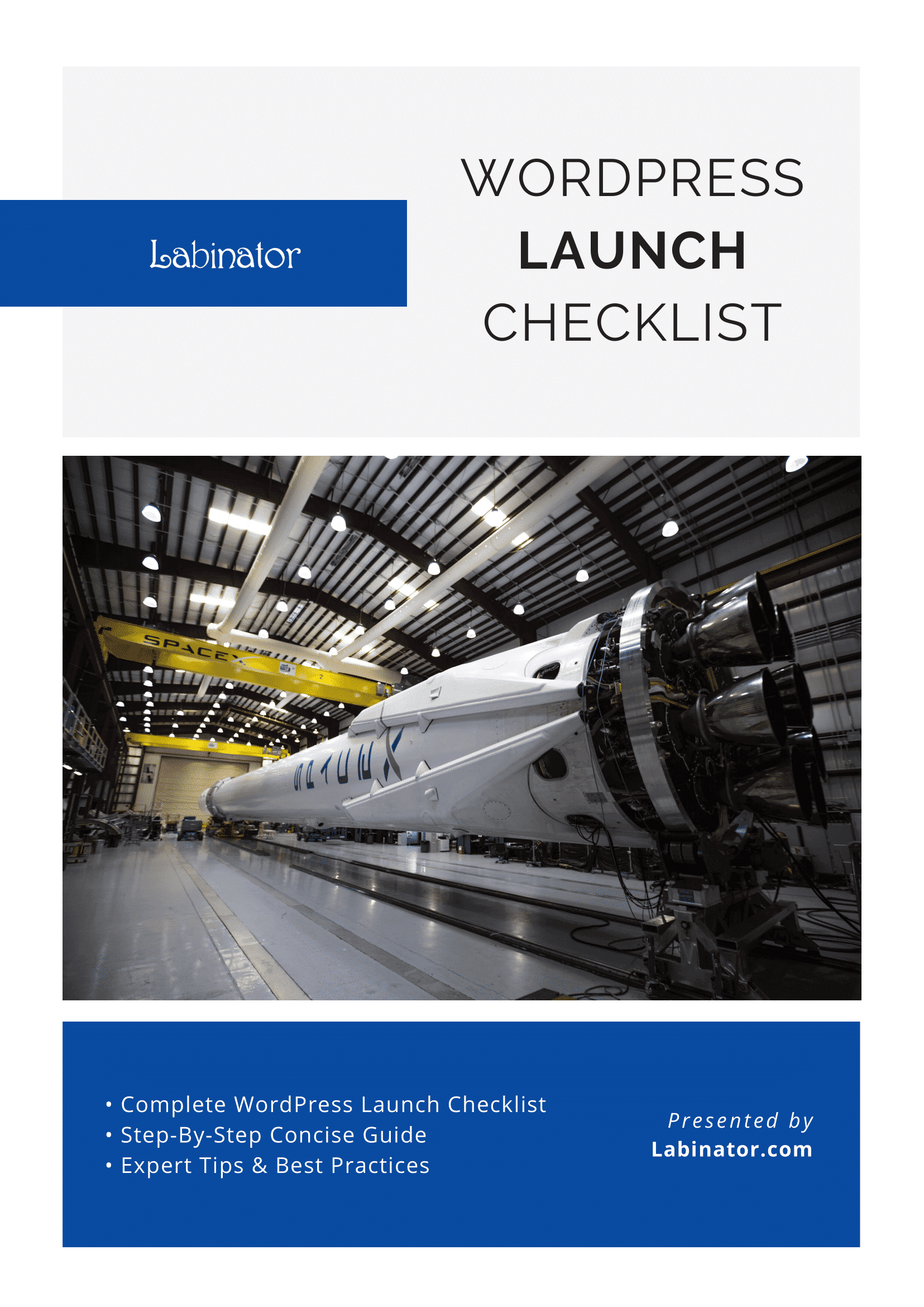
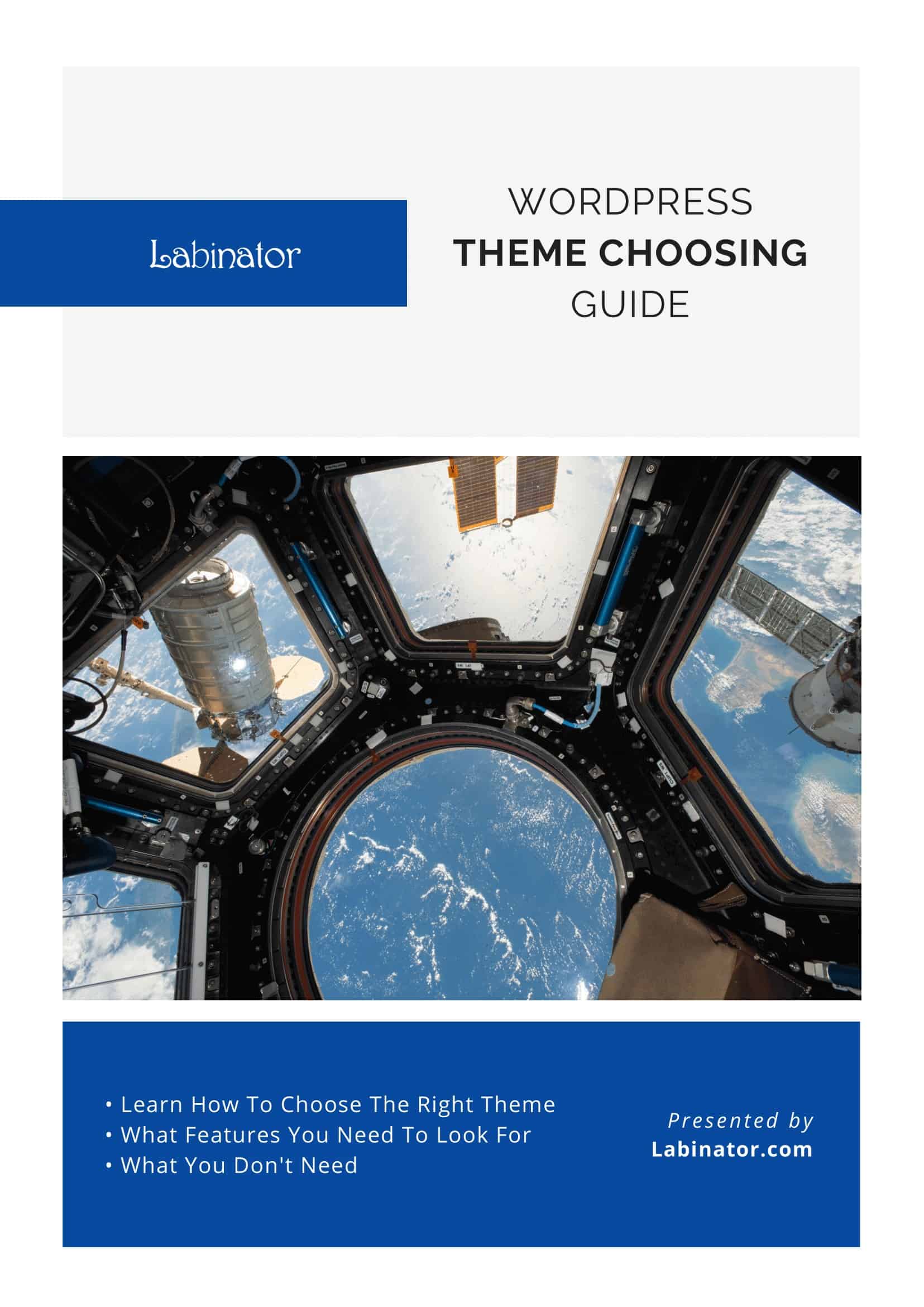
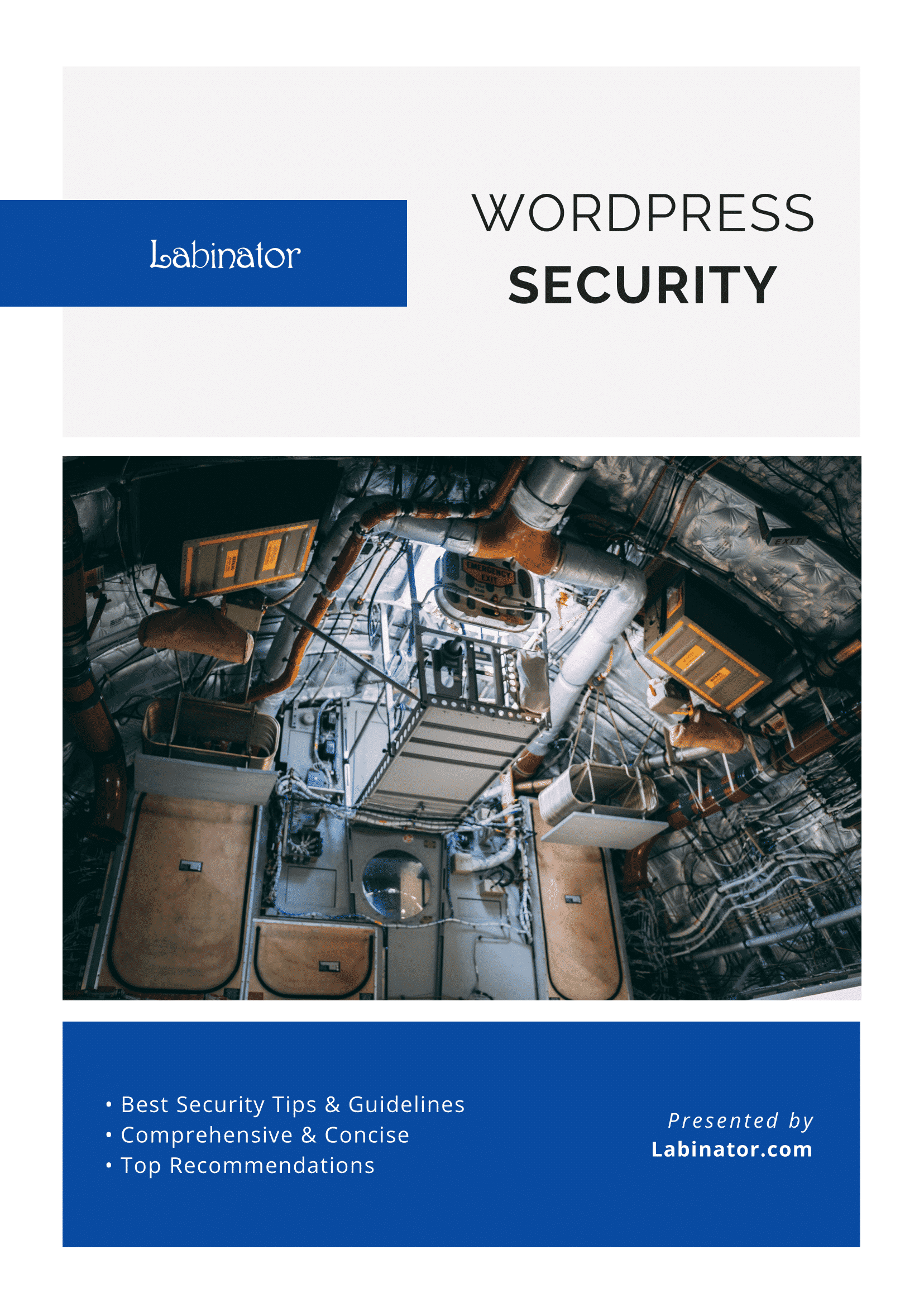
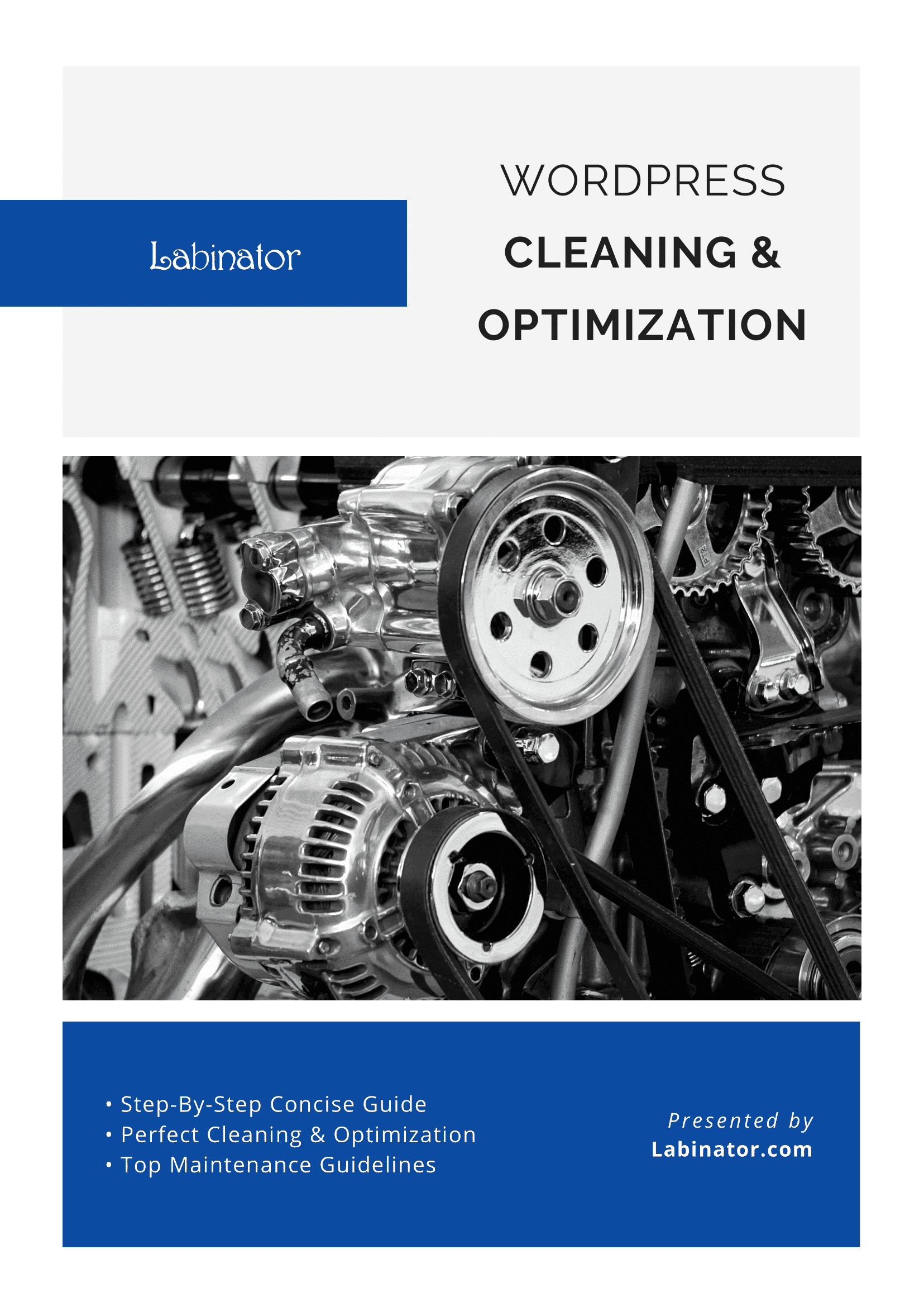
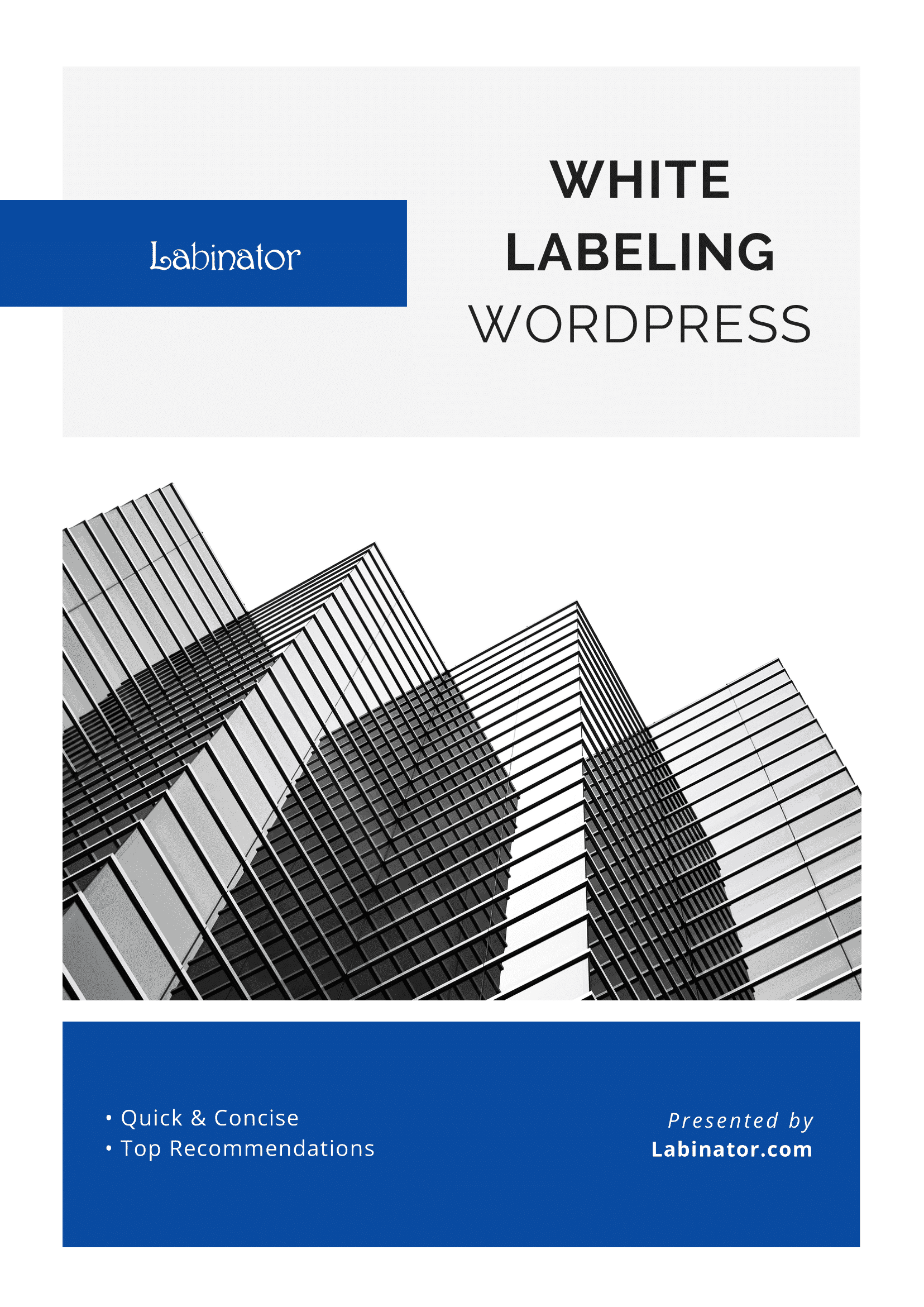
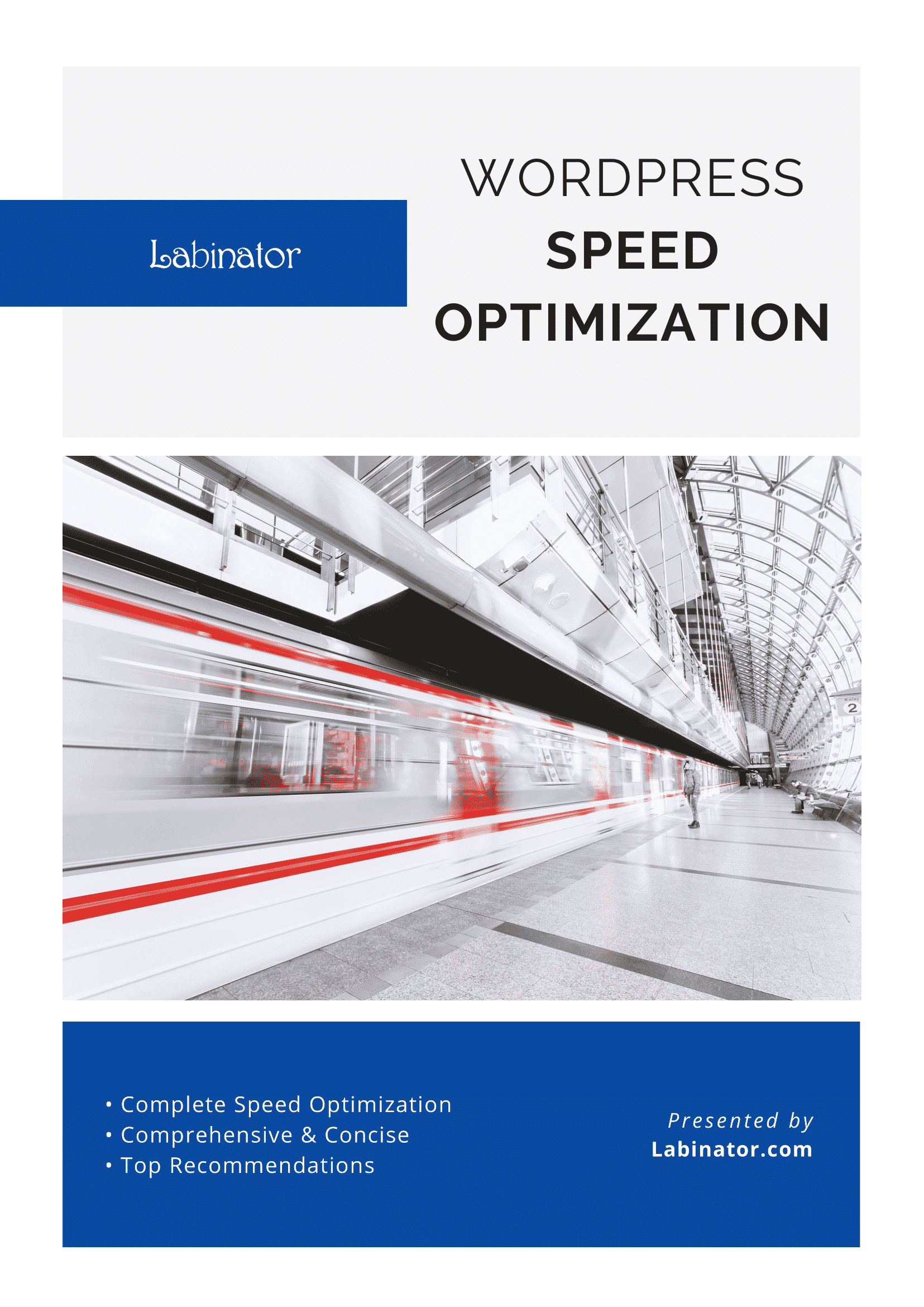
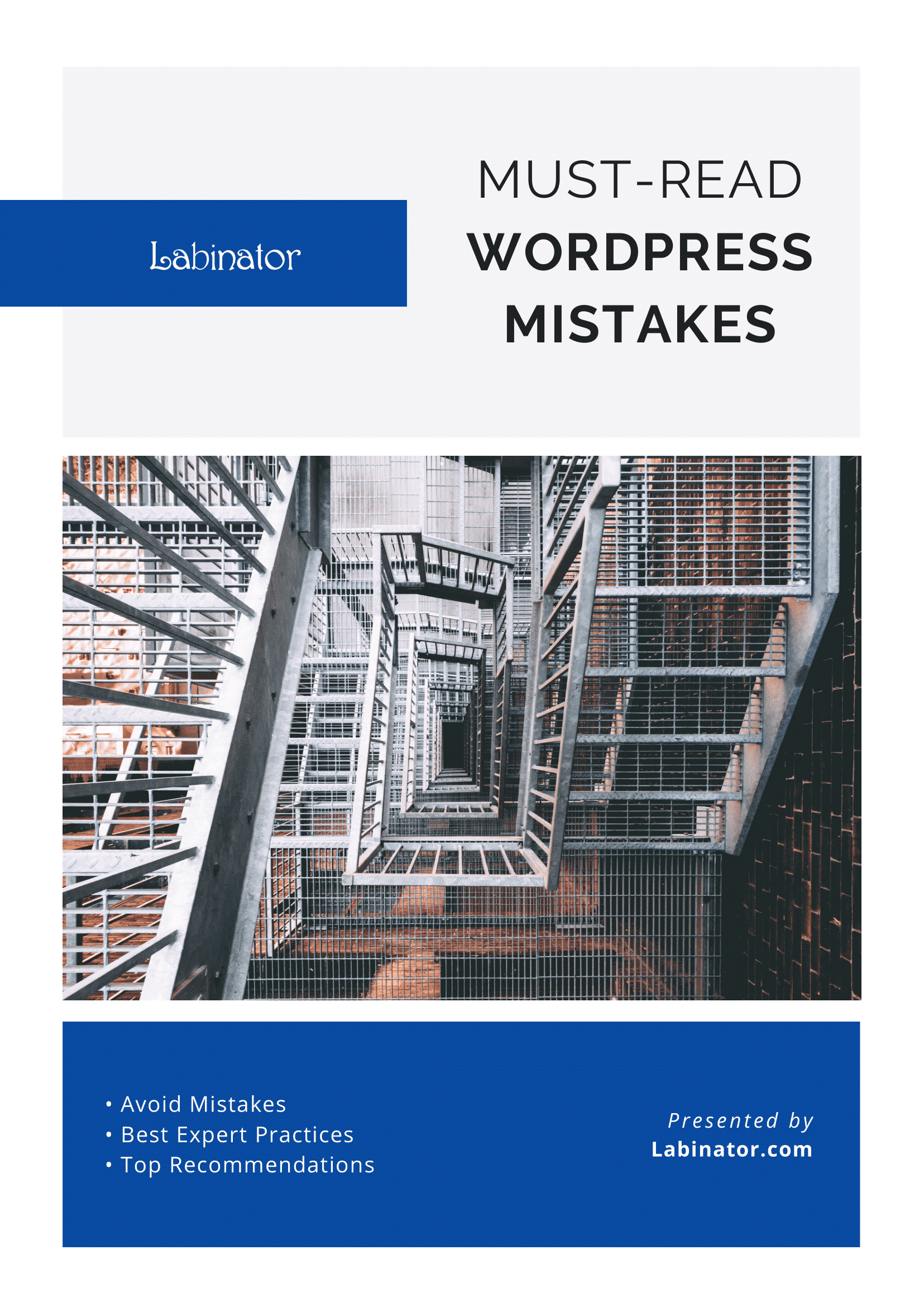
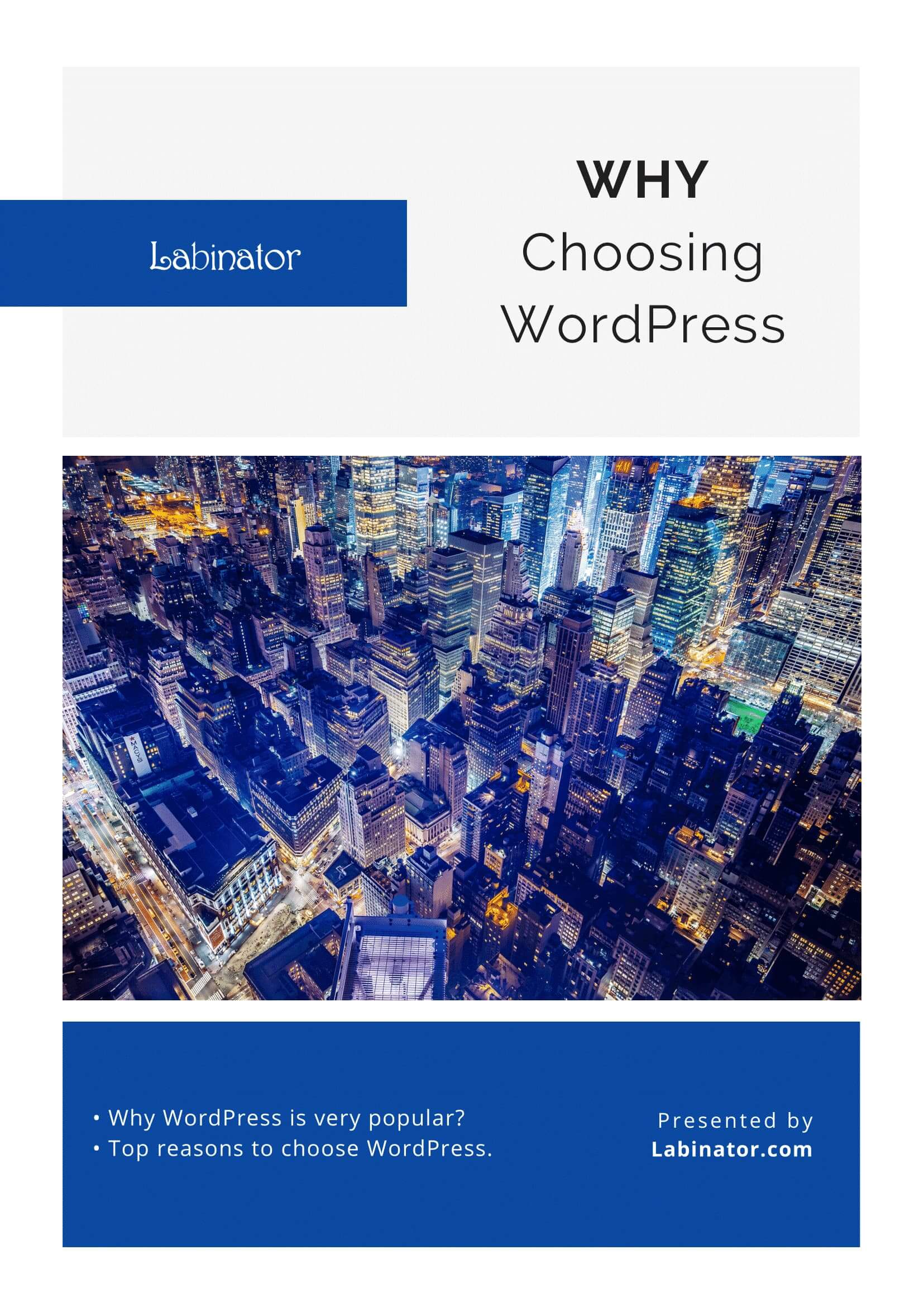
Скачать их все!
Все наши руководства будут отправлены на ваш почтовый ящик
